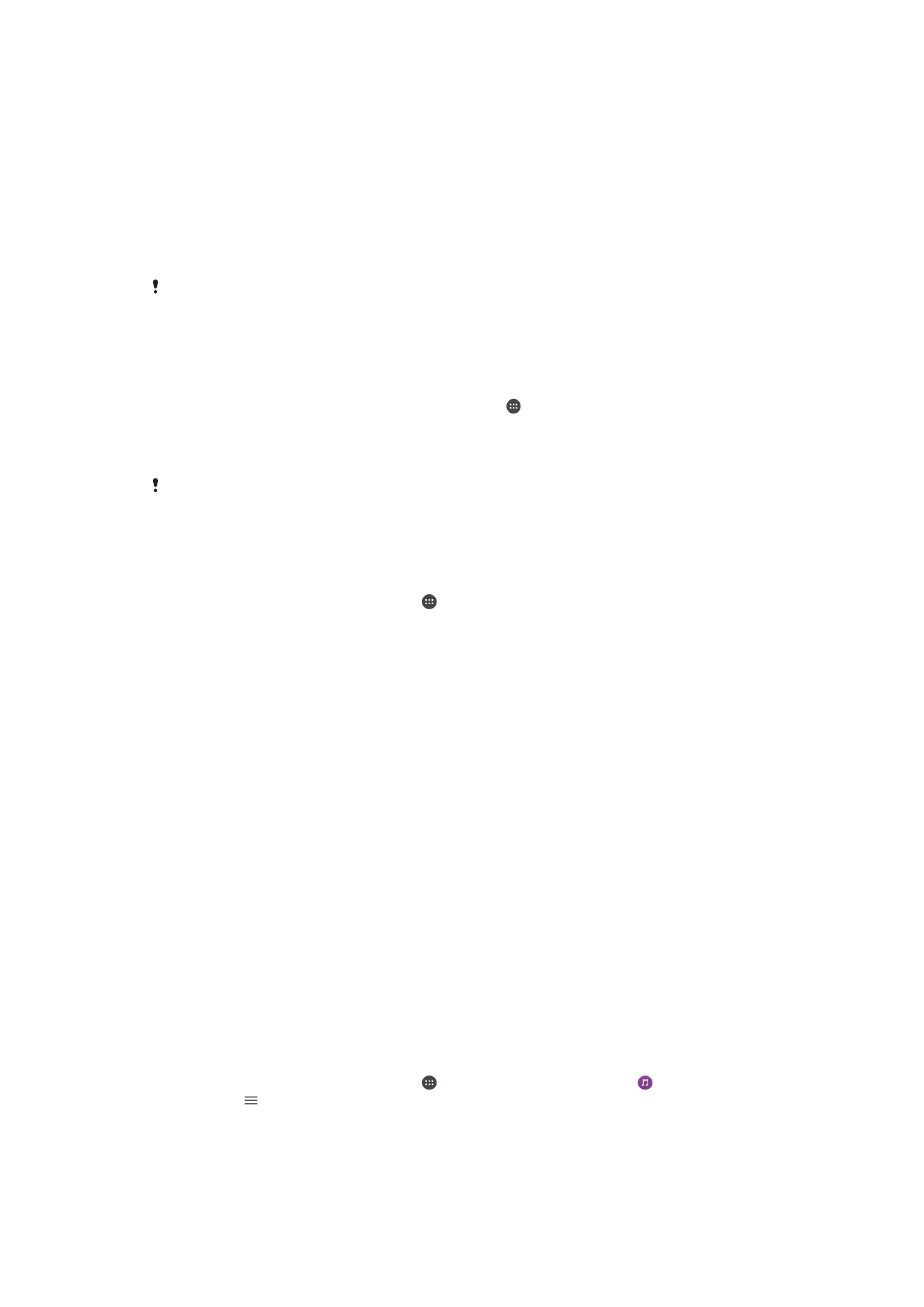
Dijeljenje sadržaja s uređajima povezanima s kućnom mrežom
Medijski sadržaj s uređaja možete pregledavati i reproducirati na drugih uređajima,
primjerice TV-u ili računalu. Ti uređaji, npr. Sonyjevi televizori ili zvučnici, moraju biti
povezani s istom bežičnom mrežom. Na uređaju možete pregledavati i reproducirati
sadržaj i s drugih uređaja koji su povezani s kućnom mrežom.
Nakon što postavite dijeljenje sadržaja među uređajima, možete, na primjer, slušati
glazbene datoteke s vašeg uređaja na osobnom računalu ili pregledavati fotografije
snimljene pomoću fotoaparata uređaja na TV prijamniku velikog zaslona.
Reprodukcija datoteka s uređaja povezanih s kućnom mrežom na
vlastitom uređaju
Kada na uređaju reproducirate datoteke s drugog uređaja povezanog s kućnom
mrežom, drugi uređaj funkcionira kao poslužitelj. Drugim riječima, taj uređaj dijeli sadržaj
putem mreže. Na uređaju koji funkcionira kao poslužitelj mora biti omogućena funkcija
dijeljenja sadržaja, a vašem uređaju mora biti odobren pristup. Mora i biti povezan s
istom Wi-Fi mrežom kao i vaš uređaj.
Reprodukcija dijeljene pjesme na uređaju
1
Provjerite jesu li uređaji s kojima želite dijeliti datoteke povezani s istom Wi-Fi
mrežom kao vaš uređaj.
2
Na zaslonu Početni zaslon dotaknite , a zatim pronađite i dotaknite .
3
Dotaknite , a zatim
Kućna mreža.
4
Na popisu povezanih uređaja odaberite željeni uređaj.
5
Pregledajte mape povezanog uređaja i odaberite pjesmu koju želite reproducirati.
Kad odaberete pjesmu, automatski se pokreće reprodukcija.
116
Ovo je internetska inačica ovog materijala. © Tiskanje je dopušteno samo za osobno korištenje.
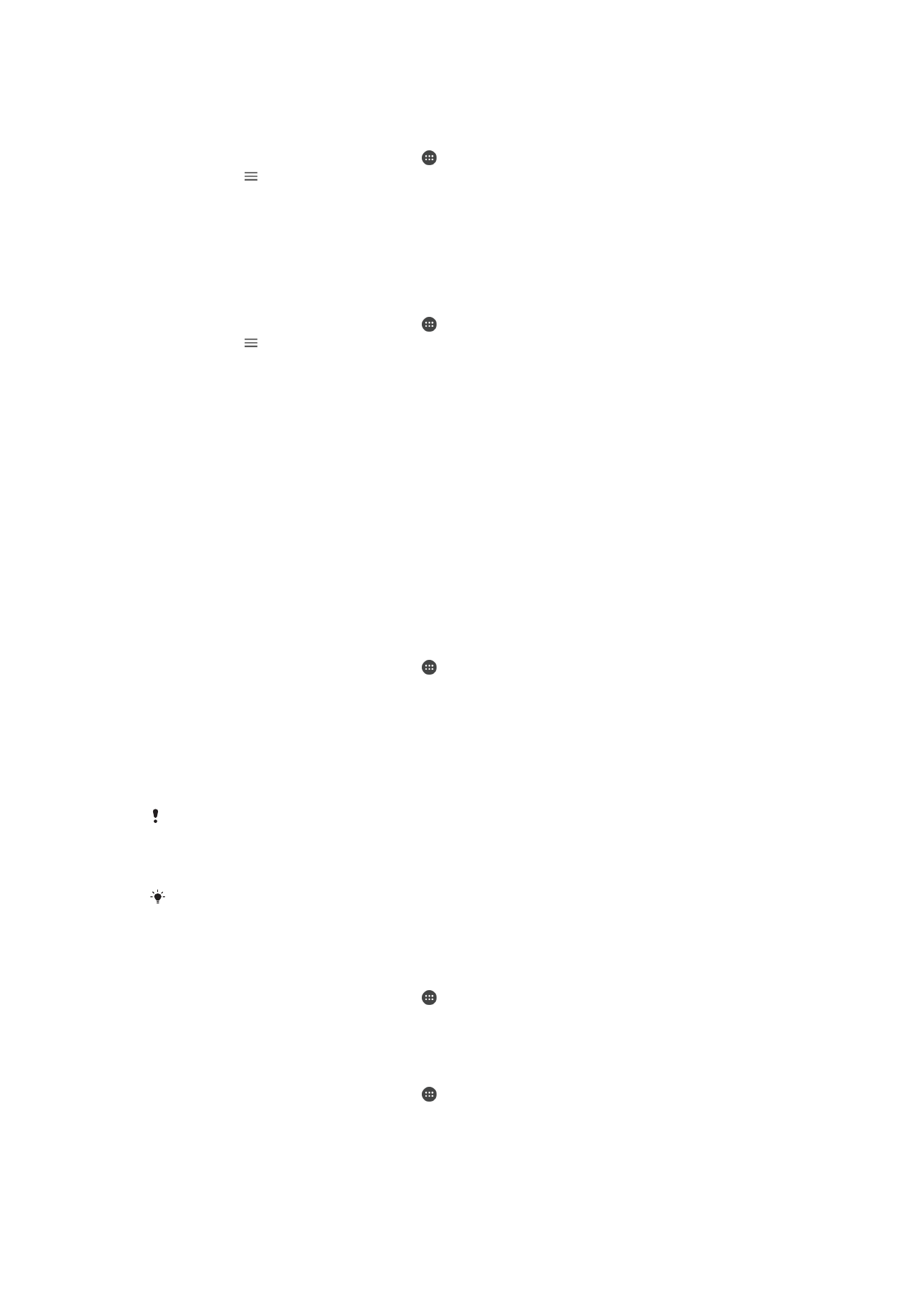
Reprodukcija dijeljenog videozapisa na uređaju
1
Provjerite jesu li uređaji s kojima želite dijeliti datoteke povezani s istom Wi-Fi
mrežom kao vaš uređaj.
2
Na zaslonu Početni zaslon dotaknite , a zatim pronađite i dotaknite
Videozapisi.
3
Dotaknite , a zatim
Kućna mreža.
4
Na popisu povezanih uređaja odaberite željeni uređaj.
5
Pregledajte mape povezanog uređaja i odaberite videozapis koji želite
reproducirati.
Prikaz dijeljenih fotografija na uređaju
1
Provjerite jesu li uređaji s kojima želite dijeliti datoteke povezani s istom Wi-Fi
mrežom kao vaš uređaj.
2
Na zaslonu Početni zaslon dotaknite , a zatim pronađite i dotaknite
Album.
3
Dotaknite , a zatim
Kućna mreža.
4
Na popisu povezanih uređaja odaberite željeni uređaj.
5
Pregledajte mape povezanog uređaja i odaberite fotografiju koju želite pogledati.
Reprodukcija datoteka s vlastitog uređaja na uređajima povezanim s
kućnom mrežom
Da biste na drugim uređajima povezanim s kućnom mrežom pregledavali ili reproducirali
medijske datoteke sa svog uređaja, najprije na svom uređaju postavite dijeljenje
datoteka. Uređaji s kojima dijelite sadržaj nazivaju se klijentskim uređajima. Klijentski
uređaji mogu, primjerice, biti TV, računalo ili tablet. Kad klijentskim uređajima odobrite
pristup sadržaju, vaš uređaj funkcionira kao medijski poslužitelj. Kad na uređaju postavite
dijeljenje datoteka, klijentskim uređajima morate odobriti pristup. Ti će uređaji tada biti
navedeni kao registrirani uređaji. Uređaji koji čekaju da im odobrite pristup bit će
navedeni kao uređaji na čekanju.
Postavljanje dijeljenja datoteka s drugim uređajima povezanima s kućnom mrežom
1
Povežite uređaj s Wi-Fi mrežom.
2
Na zaslonu Početni zaslon dotaknite , a zatim pronađite i dotaknite
Postavke >
Veza uređaja > Multimedijski poslužitelj.
3
Povucite klizač
Razmjena multimedije udesno.
4
S računala ili drugog klijentskog uređaja povezanog s istom kućnom Wi-Fi mrežom
povežite se s uređajem.
5
Na traci stanja uređaja pojavit će se obavijest. Otvorite obavijest i postavite
dopuštenja za pristup za svaki klijentski uređaj koji se pokušava povezati s
uređajem.
Upute za pristupanje medijskim sadržajima na uređaju putem klijenta povezanog s kućnom
mrežom nisu jednake za sve klijentske uređaje. Dodatne informacije potražite u priručniku za
klijentski uređaj. Ako se uređaj ne može povezati s klijentom na mreži, provjerite funkcionira li
Wi-Fi mreža.
Izborniku
Multimedijski poslužitelj možete pristupiti i iz određenih aplikacija poput aplikacije
Glazba, Album ili Video povlačenjem lijevog ruba početnog zaslona aplikacije udesno, a
potom doticanjem
Postavke > Multimedijski poslužitelj.
Prekid dijeljenja datoteka s drugim uređajima povezanima s kućnom mrežom
1
Na zaslonu Početni zaslon dotaknite .
2
Pronađite i dotaknite
Postavke > Veza uređaja > Multimedijski poslužitelj.
3
Klizač pokraj opcije
Razmjena multimedije povucite ulijevo.
Za postavljanje dozvola za pristup uređaju na čekanju
1
Na zaslonu Početni zaslon dotaknite .
2
Pronađite i dotaknite
Postavke > Veza uređaja > Multimedijski poslužitelj.
3
Odaberite uređaj s popisa
Uređaji na čekanju.
4
Odaberite razinu dozvola za pristup.
117
Ovo je internetska inačica ovog materijala. © Tiskanje je dopušteno samo za osobno korištenje.
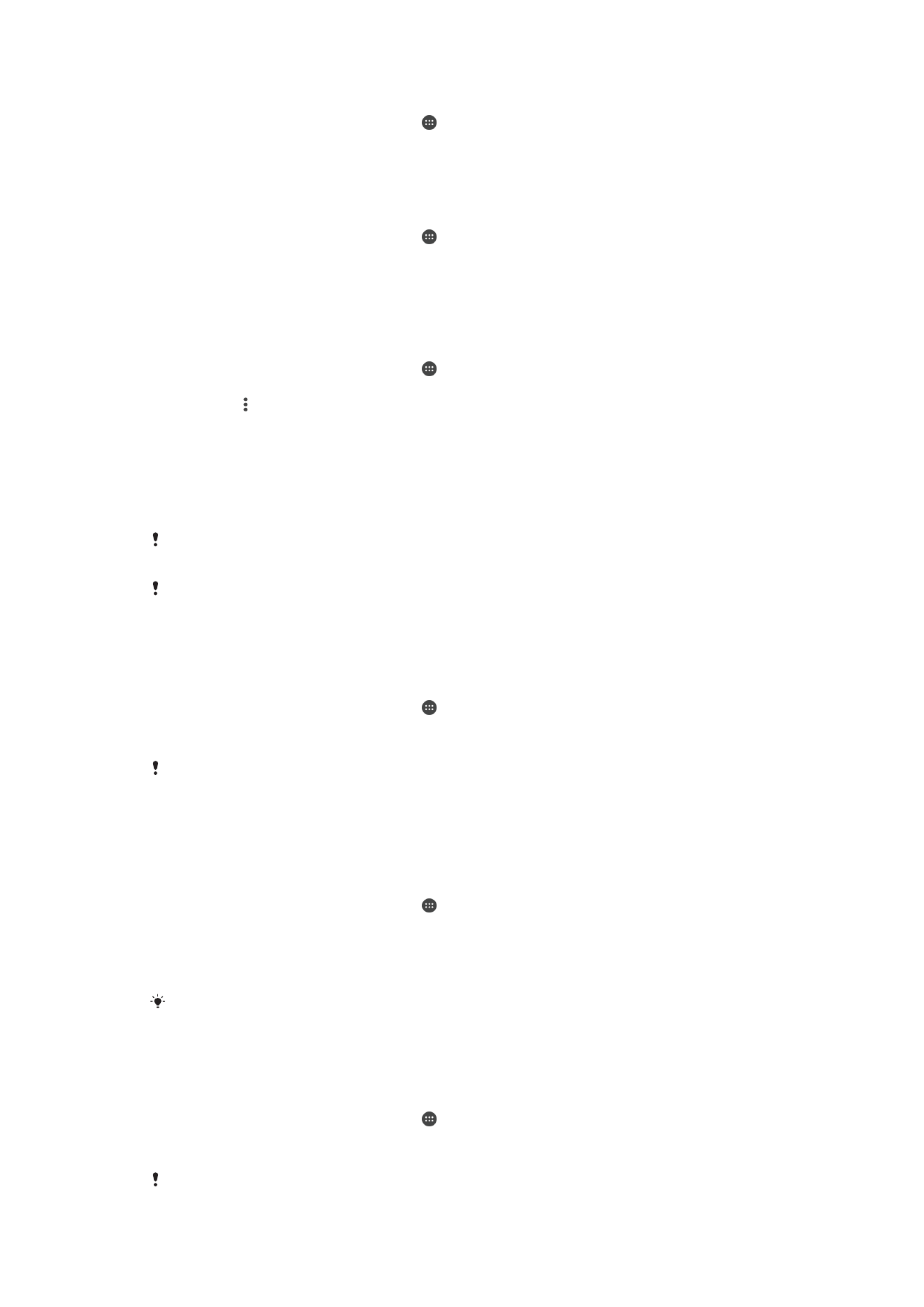
Promjena naziva registriranog uređaja
1
Na zaslonu Početni zaslon dotaknite .
2
Pronađite i dotaknite
Postavke > Veza uređaja > Multimedijski poslužitelj.
3
Odaberite uređaj s popisa
Registrirani uređaji, a zatim Promijeni naziv.
4
Unesite novi naziv uređaja, a zatim dotaknite
U redu.
Za promjenu razine pristupa registriranog uređaja
1
Na zaslonu Početni zaslon dotaknite .
2
Pronađite i dotaknite
Postavke > Veza uređaja > Multimedijski poslužitelj.
3
Odaberite uređaj s popisa
Registrirani uređaji.
4
Dotaknite
Promijeni razinu pristupa i odaberite opciju.
Pristup pomoći za dijeljenje sadržaja s drugim uređajima povezanima s kućnom
mrežom
1
Na zaslonu Početni zaslon dotaknite .
2
Pronađite i dotaknite
Postavke > Veza uređaja > Multimedijski poslužitelj.
3
Dotaknite , a zatim
Pomoć.